Guida passo passo per creare una cartella condivisa nascosta in Windows 11/10
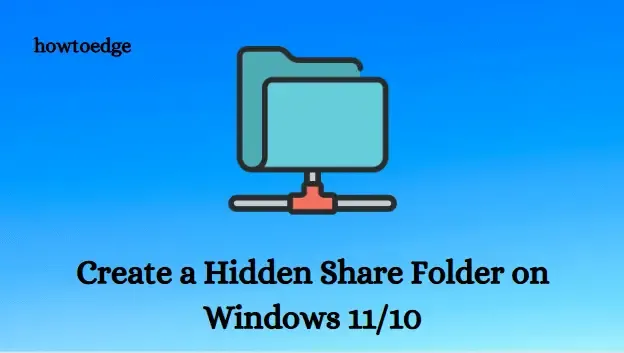
Questo articolo ti guiderà attraverso una semplice procedura per impostare una cartella condivisa nascosta su Windows 10 e 11. Questa funzionalità è particolarmente utile quando vuoi condividere in modo sicuro cartelle su più dispositivi all’interno della tua rete. Creando una cartella condivisa nascosta, aggiungi un ulteriore livello di sicurezza ai tuoi file.
Passaggi per impostare una cartella condivisa nascosta su Windows 11/10
Segui questi passaggi per creare una cartella condivisa nascosta sul tuo dispositivo Windows 10 o 11:
- Avviare Esplora file premendo contemporaneamente i tasti Windows+E .
- Trova la cartella che desideri condividere.
- Fare clic con il tasto destro del mouse sulla cartella e selezionare Proprietà.
- Nella finestra Proprietà , vai alla scheda Condivisione .
- Fare clic sull’opzione Condivisione avanzata .
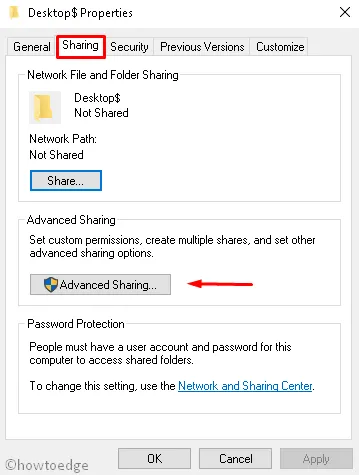
- Seleziona la casella ” Condividi questa cartella” .
- Nella sezione successiva denominata Impostazioni, fornisci un nome per la tua cartella condivisa, assicurandoti di aggiungere un simbolo $ alla fine per tenerla nascosta (ad esempio, Desktop$). Evita di usare spazi nel nome della condivisione. Imposta il numero massimo di utenti che possono accedervi contemporaneamente, se necessario.
- Fare clic su Applica e quindi premere il pulsante OK.
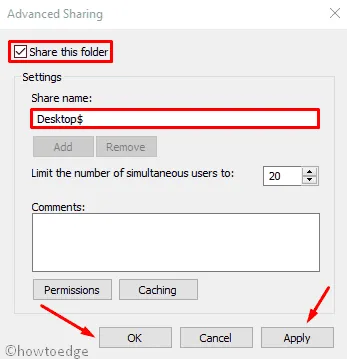
- Verrà visualizzata nuovamente la finestra di dialogo precedente; selezionare il pulsante Condividi .
- Nella schermata successiva, inserisci un nome o seleziona un utente dal menu a discesa per condividere la cartella.
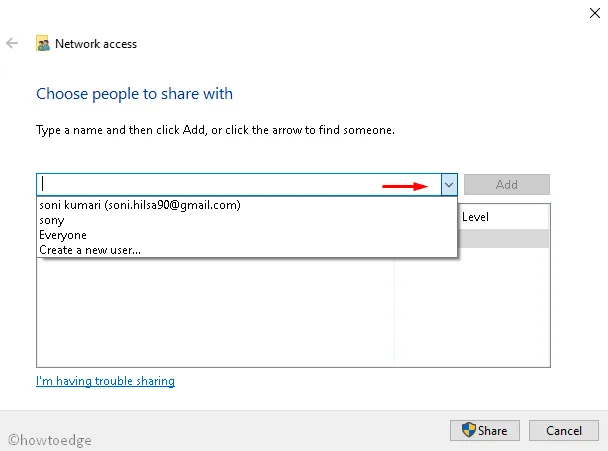
- Premi il pulsante Aggiungi e designa il Livello di autorizzazione. L’opzione predefinita è Lettura , che consente agli utenti solo di visualizzare e aprire i file. Selezionando Lettura/Scrittura si concede agli utenti il permesso di visualizzare, aprire, modificare ed eliminare i documenti all’interno della cartella condivisa.
- Infine, segui le istruzioni cliccando su Condividi , poi su Fine , poi su Applica e concludi con OK .
Dopo aver eseguito questi passaggi, la cartella condivisa non apparirà nell’interfaccia del tuo computer. Tuttavia, rimarrà accessibile tramite il suo percorso, ad esempio \\10.1.2.12\Desktop$.
Informazioni sulle condivisioni nascoste in Windows
Una condivisione nascosta, spesso definita condivisione amministrativa, è un tipo di condivisione di rete in un ambiente Microsoft che rimane nascosta quando si visualizzano le condivisioni da un altro computer. Sebbene non sia visibile, è comunque possibile accedervi se si conosce il nome della condivisione.
Come rivelare i file nascosti su Windows 11/10?
Se desideri visualizzare tutti i file nascosti su qualsiasi dispositivo di archiviazione, puoi modificare le impostazioni del tuo file browser come segue:
- Premi Windows+E per aprire Esplora file.
- Selezionare il menu a discesa Visualizza .
- Quindi vai su Mostra > Elementi nascosti .
- Vedrai apparire un segno di spunta accanto all’opzione Elementi nascosti.
- È possibile attivare o disattivare la visibilità dei file nascosti facendo nuovamente clic sul pulsante Elementi nascosti.
Qual è lo scopo di una cartella nascosta?
L’obiettivo principale di una cartella nascosta è ridurre il rischio di eliminare involontariamente file essenziali. Tuttavia, non è consigliabile affidarsi ai file nascosti per proteggere informazioni sensibili, poiché è comunque possibile accedervi facilmente. I file nascosti sono rappresentati da icone sbiadite in Windows Explorer.



Lascia un commento